Microsoft Teams 통화에 Apple CarPlay를 사용하는 방법
- 王林앞으로
- 2024-03-15 08:52:021030검색
이 문서에서는 Apple CarPlay를 사용하는 동안 Microsoft Teams에 전화를 거는 방법을 설명합니다. Apple CarPlay는 사용자가 자동차의 인포테인먼트 화면을 통해 iPhone 기능에 접근할 수 있게 해주는 스마트폰 미러링 시스템입니다. 최근 Microsoft는 사용자가 Apple CarPlay를 통해 Microsoft Teams에 전화를 걸 수 있다고 발표했습니다.
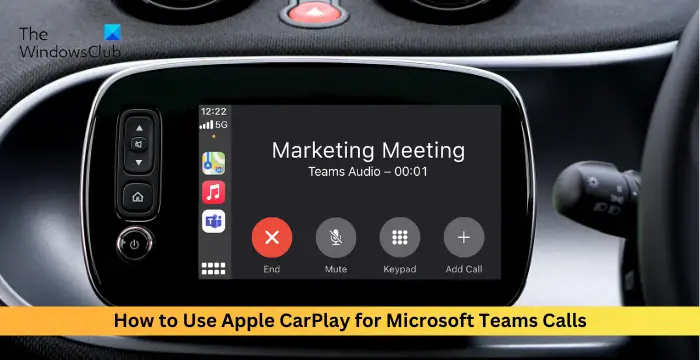
팀 통화에 Apple CarPlay를 사용하기 위한 전제 조건은 무엇인가요?
Teams에서 CarPlay를 사용하려면 다음이 필요합니다.
- CarPlay 지원 인포테인먼트 시스템
- 아이폰
- iOS용 최신 Teams 앱
Microsoft Teams 통화에 Apple CarPlay를 사용하는 방법은 무엇입니까?
Apple CarPlay를 사용하여 Microsoft Teams 통화를 하기 전에 먼저 iPhone을 자동차에 연결하는 방법을 알아보세요.
이를 위해서는 Bluetooth 또는 USB 케이블을 통해 iPhone을 자동차의 인포테인먼트 장치에 연결할 수 있습니다. 그러면 자동으로 기기 화면이 자동차 디스플레이로 이동되어 사용 가능한 모든 CarPlay 앱이 표시됩니다. 여기에서 Microsoft Teams 앱을 선택할 수 있습니다.
이제 Apple CarPlay와 팀을 구성했으니 사용법을 배워보겠습니다.
회의에 참여하기
Apple CarPlay를 통해 회의에 참여하려면 회의 탭을 선택하여 예정된 회의를 확인하고 참여하세요.
종일 회의를 선택하지 않으면 진행률 표시줄에 종일 회의가 표시되지 않고 회의 종료 시간이 반영됩니다. 회의를 클릭하여 참여할 수 있습니다. 당일 회의는 독립적으로 표시되며, 팀 링크가 없는 회의에는 참여할 수 없습니다.
전화
Apple CarPlay를 사용하여 Microsoft Teams에 전화를 거는 방법에는 세 가지가 있습니다.
이제 자세히 살펴보겠습니다.
1]Siri를 사용해 보세요
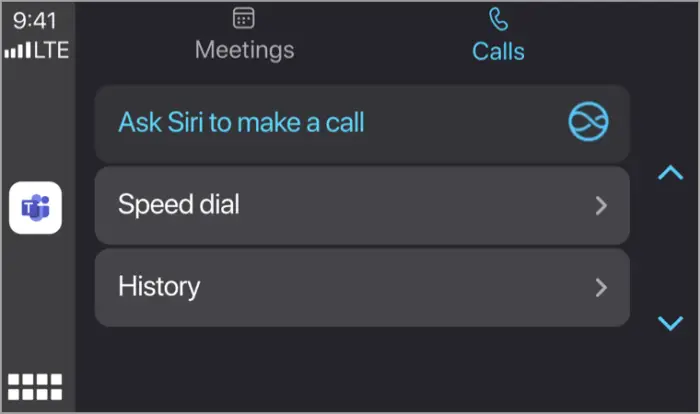
예, Siri를 사용하여 CarPlay를 통해 Teams에 전화를 걸 수 있습니다. 방법은 다음과 같습니다:
- CarPlay 장치에서 Teams 앱을 열고 통화 탭으로 이동하세요.
- 여기에서 "Siri에게 전화 걸기"를 선택하고 전화하려는 연락처의 이름을 외치거나 Siri 음성 명령을 사용하여 전화를 걸 수 있습니다.
2] 단축번호를 사용하세요
통화 탭에서 단축 다이얼 옵션을 클릭하면 연락처 목록이 표시됩니다. 전화할 사람을 선택하세요.
3] 통화기록을 활용하세요
마찬가지로 통화 탭에서 통화 기록 옵션을 클릭하면 최근 통화 및 수신 내역을 모두 볼 수 있습니다. 그런 다음 전화할 사람을 선택하세요.
이 글이 도움이 되셨으면 좋겠습니다.
읽기: Teams에서 인터콤을 설정하고 사용하는 방법
Microsoft Teams는 Apple CarPlay를 지원하나요?
예, Microsoft 팀이 Apple CarPlay를 개발 중입니다. 그러나 회의 비디오 피드는 제어판에 표시되지 않습니다. Microsoft Intune 관리 iOS 장치를 사용하여 전화를 걸면 관리자가 Siri를 차단할 수 있습니다.
왜 내 iPhone으로 팀으로부터 전화를 받지 못하나요?
iPhone에서 Teams로부터 전화를 받지 못하는 경우 Teams와 iPhone이 사용 가능한 최신 버전으로 업데이트되었는지 확인하세요. 그래도 작동하지 않으면 iPhone의 소리, 진동 및 알림 설정을 확인하세요.
읽기: Apple Vision Pro에서 Teams를 사용하는 방법
위 내용은 Microsoft Teams 통화에 Apple CarPlay를 사용하는 방법의 상세 내용입니다. 자세한 내용은 PHP 중국어 웹사이트의 기타 관련 기사를 참조하세요!

